
“单行文字”命令按钮 用于创建一行或者多行文字,但每行文字是一个独立的图形对象,可以参与图形编辑,如移动、旋转、调整格式等。“单行文字”命令按钮
用于创建一行或者多行文字,但每行文字是一个独立的图形对象,可以参与图形编辑,如移动、旋转、调整格式等。“单行文字”命令按钮 在“文字”面板中的位置如图2-274所示。
在“文字”面板中的位置如图2-274所示。
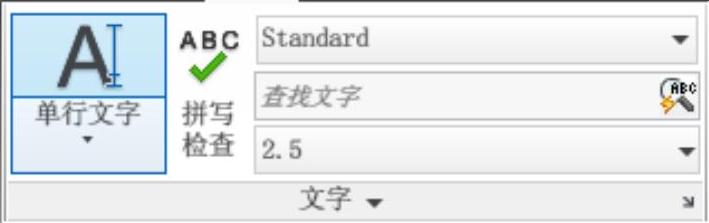
图2-274 “单行文字”命令按钮
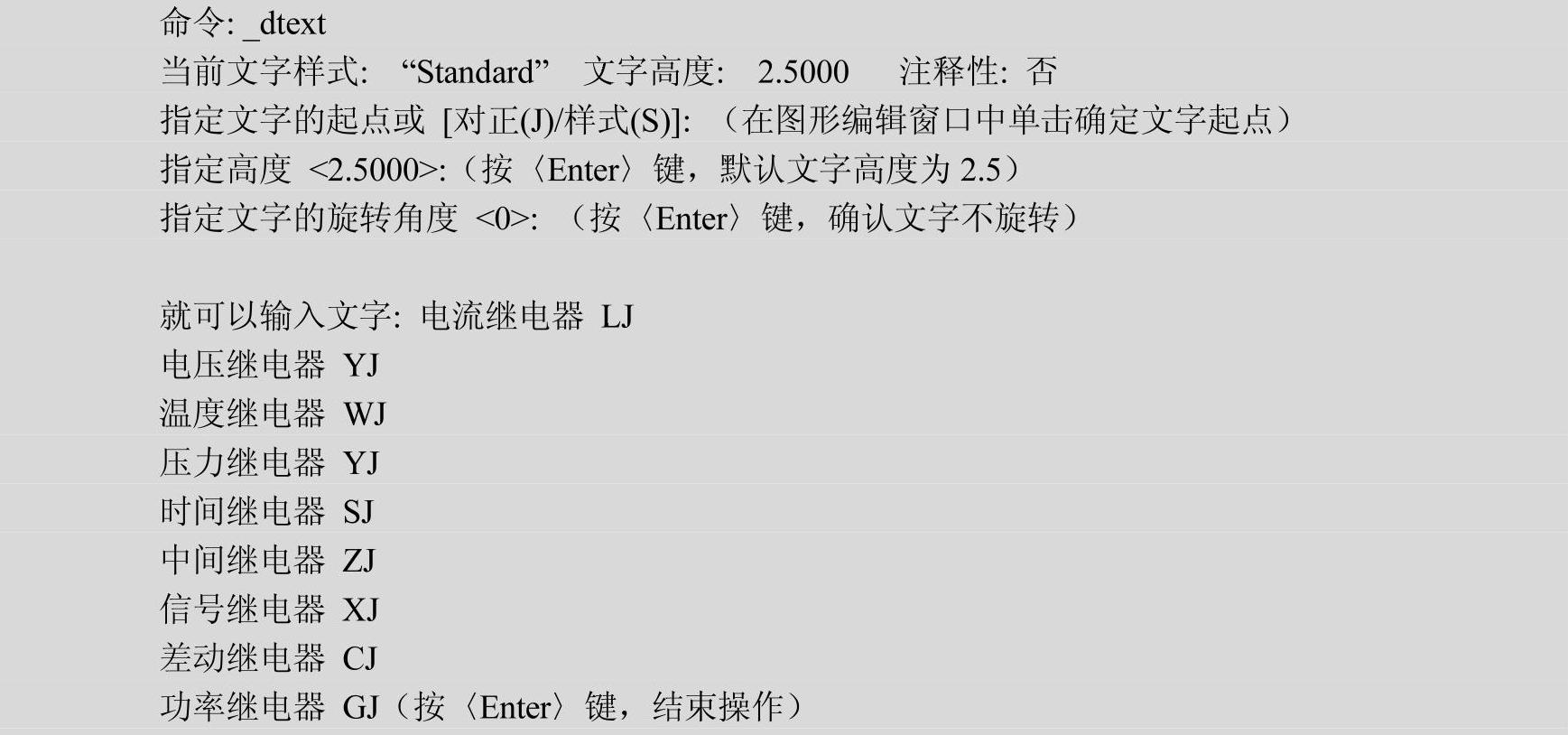
效果如图2-275所示。
命令行中其他选项简介如下。
“指定文字的起点或[对正(J)/样式(S)]:”提示中的“对正(J)”选项用于使输入的文字以某种方式排列对齐。执行该选项,进入下一级选项组。

图2-275 输入单行文字

其中“对齐(A)”选项要求确定所标注文字行基线的始点位置与终点位置。使用这个选项写一行文字,命令行的提示如下。
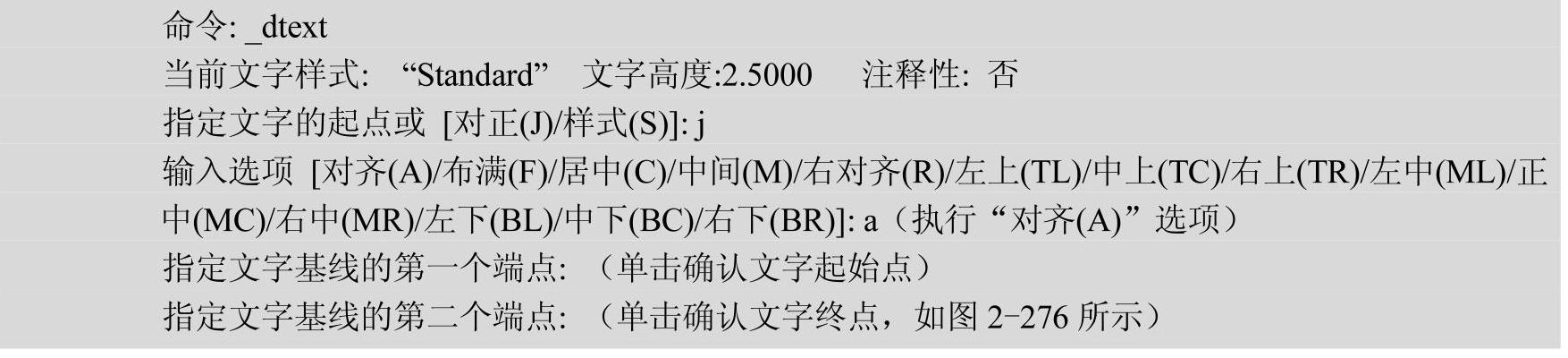
输入文字“双断路器双母线”(按<Enter>键结束操作),效果如图2-277所示。
“布满(F)”选项用于确定文字行基线的始点位置、终点位置以及文字的字高,使用“布满(F)”选项的命令行提示如下。
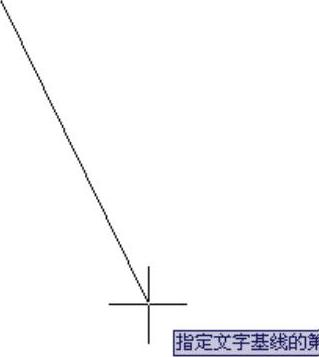
图2-276 确认文字起点与终点
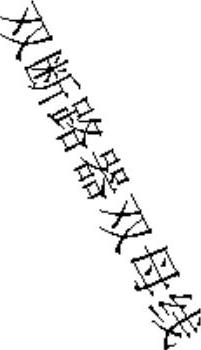
图2-277 执行“对齐(A)”选项的效果(www.xing528.com)
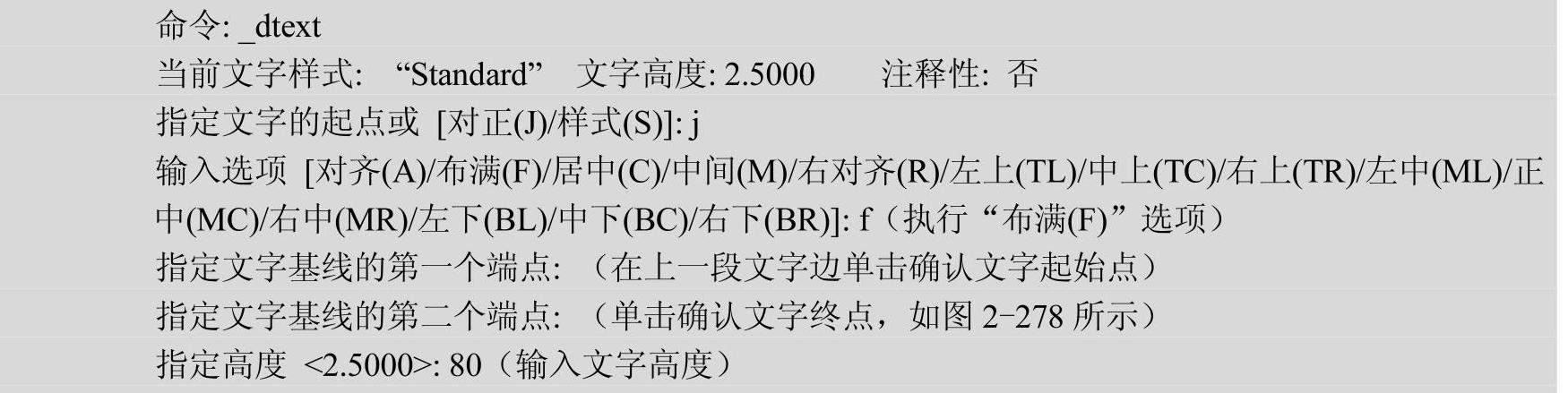
输入文字“线路变压器路”(见图2-279)后按<Enter>键结束操作,效果如图2-280所示。
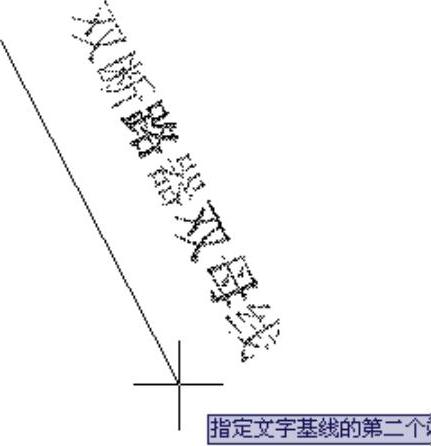
图2-278 确定新一行文字的起点与终点

图2-279 输入文字的中间效果
比较以上输入结果可知,执行“对齐(A)”选项的结果是输入的字符均匀分布于两点之间,文字行的旋转角度由两点问的倾斜角度确定,字高、字宽根据两点问的距离、字符的多少按文字宽度的比例白动确定;执行“布满(F)”选项的结果是文字字符均匀分布于指定的两点之间,其他与“对齐(A)”选项是一样的。
文字输入过程中的其他技巧如下。
●在一个“单行文字” 命令下,可书写若干行单行文字。每输入一行文字后,按<Enter>键,文字输入点自动换行,然后即可输入第二行文字。
命令下,可书写若干行单行文字。每输入一行文字后,按<Enter>键,文字输入点自动换行,然后即可输入第二行文字。
●在输入文字的过程中,可以移动光标到新位置并按拾取键,原文字行结束,用户可以在新的位置输入文字。

图2-280 文字输入的最终效果
●要改正刚才输入的字符,只要按一次(一)键就能把该字符删除,然后输入新的字符。
工程绘图中某些常用符号不能直接输入,AutoCAD 2011提供了某些工程绘图中常用符号的输入代号,比如要在一段文字的上方或下方加画线、标注。(度)、±、φ等符号,可以输入相应的代号。AutoCAD 2011常用符号的输入代号如表2-1所示。
表2-1 工程符号的代号
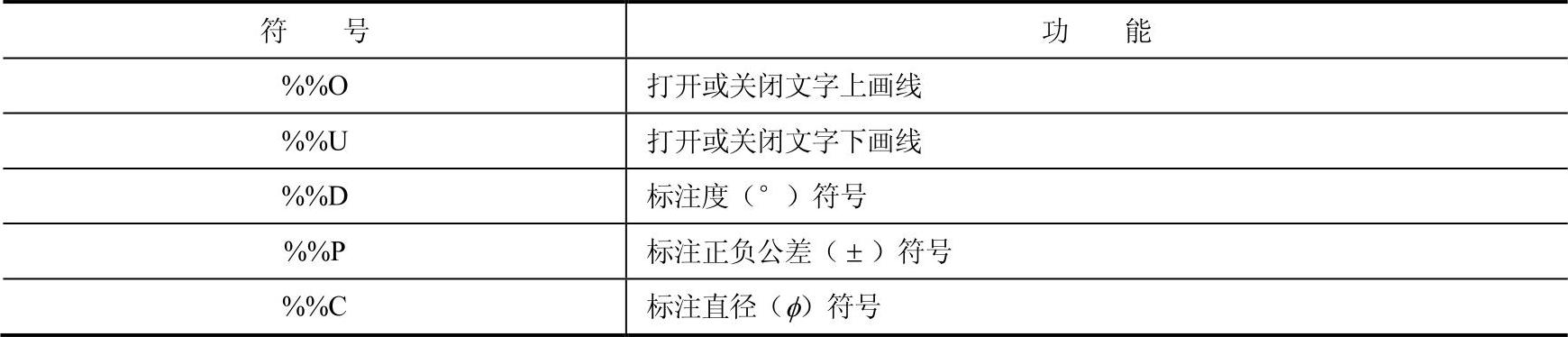
AutoCAD 2011的控制符中,%%O和%%U分别是上画线与下画线的开关。当第一次出现这个符号时,表明打开上画线或下画线。当第二次出现该符号时,则会关闭上画线或下画线。
在“输入文字”提示下输入控制符时,这些控制符将临时显示在屏幕上。一旦结束文字输入,控制符将从屏幕上消失,换成相应的符号。
免责声明:以上内容源自网络,版权归原作者所有,如有侵犯您的原创版权请告知,我们将尽快删除相关内容。




